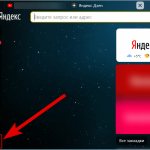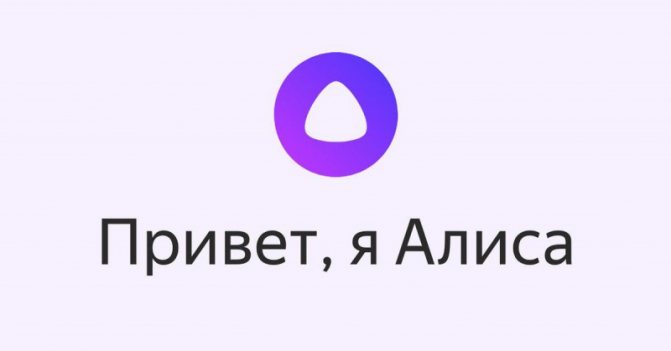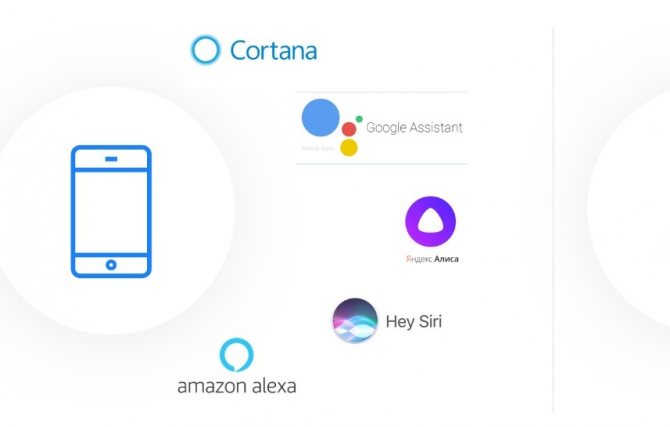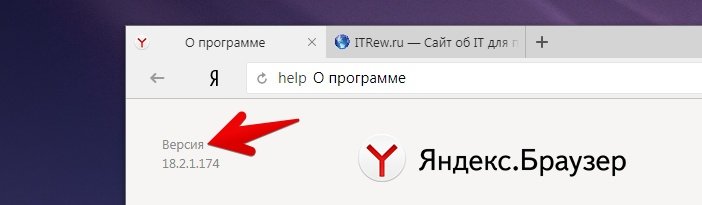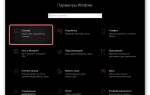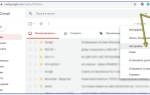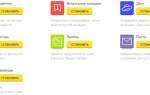Запустить Яндекс Алиса на компьютере через браузер
Ранее голосовой помощник Алиса являлся только отдельной программой, которую можно было установить на ПК. Совсем недавно компания Яндекс интегрировала этот ассистент в веб-обозреватель. То есть бесплатно скачивая Браузер, вы автоматически в комплекте получаете голосового помощника. Поэтому для начала давайте разберемся, как включить Алису в Яндексе на компьютере.
Как установить браузер с Алисой на компьютер читайте отдельный материал.
Как включить Алису Яндекс на компьютере и начать новый диалог:
- проговорить в микрофон фразы на русском языке «Слушай, Яндекс» или «Слушай, Алиса»;
- ИЛИ открыть страницу Яндекс Браузера и щелкнуть по иконке ассистента;
- ИЛИ нажать на значок Алисы на панели задач.
Сразу после нажатия на иконку появляется интерфейс виртуального помощника. После проведения таких манипуляций можно начать общение с ним.
Многие интересуются вопросом, как включить Алису в Яндекс браузере, если она не запущена. Но для того чтобы виртуальный ассистент работал, интернет-браузер необязательно должен быть включен. Достаточно его установки на ПК.
Отключение голосовой помощницы осуществляется в настройках системы. В таком случае сервис не будет ожидать фразы для начала разговора.
Как активировать Алису голосом на Андроиде
Когда установка голосового помощника на смартфон завершена, можно приступать к его активации голосом. Самым простым вариантом данного действия является использование виджета, имеющегося в браузере Яндекса. После этого достаточно нажать на значок микрофона и произнести команду или задать вопрос. При этом он обязательно должен начинаться со слов: «Слушай, Яндекс» или «Слушай, Алиса».
К сожалению, простого способа, как вызвать Алису голосом на Андроид-телефоне в фоновом режиме, нет. Дело в том, что компания Гугл имеет приоритетное право на всех смартфонах на запуск своего голосового помощника. Поэтому любой другой ассистент не сможет полноценно работать рядом с ним.
Но все же существует вариант, позволяющий запускать Алису даже на заблокированном экране телефона. Такая возможность допускается на устройствах с операционной системой Андроид 5 или выше через Гугл-ассистент и функцию Voice Match.
Для этого придется сделать следующее:
- Выполнить установку Гугл-ассистента на мобильное устройство и произвести активацию опции Voice Match.
- После этого необходимо заблокировать экран мобильного телефона и произнести «Окей, Гугл».
- С помощью такой команды пользователь переведет Гугл-ассистент в режим ожидания голосовой команды.
- Теперь нужно сказать «Открой Яндекс». Произойдет запуск браузера со встроенным голосовым помощником Алиса.
- Теперь достаточно произнести команду и ассистент Яндекса начнет работать.
Войс Матч работает не на всех Андроид устройствах
К сожалению, из-за особенностей политики компании Гугл, на устройствах с ОС Андроид пользование голосовым помощником Алиса затруднено – вместо одной команды приходится произносить несколько. Однако для поклонников российских технологий есть хорошая новость – почти год назад была выпущена умная колонка Яндекс.Станция, в которой Алиса работает в режиме «Всегда слушаю» по умолчанию.
Таким образом, благодаря расширенному функционалу, расширенной базе данных и большому количеству полезных свойств, голосовой помощник Алиса от компании Яндекс является одним из лучших ботов, обладающих искусственным интеллектом.
Как включить Алису на компьютере через приложение
Если на вашем ПК установлено отдельное приложение «Голосовой помощник Алиса», то обратиться к ассистенту через приложение можно двумя способами.
- В первом варианте включение осуществляется голосом. Так как сервис может распознавать голос, достаточно просто произнести слова «Привет», «Слушай» или «Окей», добавив к ним «Алиса» или «Яндекс». Иногда одна из фраз может не подходить для вашей версии приложения. Потому лучше всегда использовать одно приветствие.
Запустить голосовой помощник Алиса командами можно только, если ПК не находится в спящем режиме.
- Во втором способе используется значок приложения на панели задач. Им можно также воспользоваться, если не работает управление голосом. Как открыть Алису на компьютере через иконку на панели задач:
- в открывшемся меню кликните по круглой клавише с треугольником;
- после этого напечатайте необходимый вопрос или озвучьте его.
Как пользоваться Алисой на Андроид
Пользоваться голосовым помощником Алиса можно двумя способами, тут каждый выбирает, что ему больше нравится.
- Нажимают на синюю кнопку с белым треугольником под поисковой строкой Яндекс и потом задают вопрос.
- Сдвигают шторку уведомлений, после чего открывается поисковая строка с изображённым микрофоном. На него нажимают и задают вопрос.
Как видно, ничего сложного в пользовании искусственным интеллектом нет. Но Алиса значительно упрощает жизнь пользователя, быстро находя ответы на интересующие вопросы.
Татьяна
Слежу за новостями на рынке мобильных услуг. Всегда в курсе последних событий
Задать вопрос
Вопрос эксперту
Почему у меня не работает Алиса в фоновом режиме?
Причиной могут быть некорректные настройки, отсутствие интернета или неправильные фразы.
Если голосовой помощник перестал корректно работать, что делать?
Следует обновить браузер или приложение для смартфона.
В каком браузере можно работать с Алисой?
Этот голосовой помощник работает только в Яндекс.Браузере.
Как правильно вызывать Алису?
Чтобы искусственный интеллект работал корректно, вызывают его фразами Привет или Слушай.
Голосовой помощник Алиса чётко распознаёт человеческую речь, поддерживает диалог и отвечает на вопросы пользователя. При помощи искусственного интеллекта можно быстро найти ответ на любой вопрос.
Активация на Android — 3 способа
Включать голосовой помощник Алиса на Андроиде можно разными способами. Для ассистента Яндекса пока не создано отдельное приложение, поэтому, чтобы получить такой сервис на телефоне, нужно скачать приложение Яндекс с Алисой или Яндекс-браузер с Алисой.
Самый простой способ вызвать Алису на смартфоне Андроид:
- это зайти в приложение Яндекс.Браузер или поиск Яндекс (или другое приложение с Алисой в оболочке);
- активировать Алису с помощью:
- ИЛИ нажатием на фиолетовый значок микрофона рядом с поисковой строкой.
Способ вызвать Алису с главного экрана телефона. Чтобы подключить ассистента на главный экран, нужно:
- в Яндекс.Браузере нажать на три точки;
- перейти в Настройки;
- открыть Голосовые возможности;
- выбрать «Добавить на домашний экран»;
- теперь на главном экране телефона есть кнопка Алисы.
Способ активировать Алису на заблокированном телефоне Андроид. Для этого необходимо воспользоваться Google-ассистентом. Чтобы вызвать Алису только голосом, не заходя в браузер, нужно выполнить ряд манипуляций:
- установить Гугл Ассистент;
- настроить звуковое распознавание голоса (в Google Assistant переходим в Настройки —> Голосовой поиск —> Voice Match —> Доступ с помощью Voice Match —> Принять);
- произнести «OK Google»;
- открыть голосовой командой установленное приложение Яндекс (например, сказать «открой Яндекс браузер»);
- после открытия Яндекса проговорить стандартное приветствие помощнице Алисе.
В результате помощница будет активирована, и ей можно задавать вопросы.
Способ третий: активация на табло Яндекса
Для того, чтобы настроить бота, необходимо иметь уже загруженный Яндекс.Браузер с предустановленным голосовым помощником. Если эти условия соблюдены, можно приступать к запуску.
- Открываем новую вкладку в Яндекс. Браузере путем нажатия в верхней строке на значок «+» без кавычек.
Яндекс станция Алиса — обзор колонки с голосовым помощником
- Затем смещаемся вниз и в левом нижнем углу, находим такой значок, как на фото. Нажимаем мышью и задаем вопрос боту.
Если программа установлена не только в самом интернет-обозревателе, но еще и работает по умолчанию на компьютере, можно выполнить некоторые манипуляции, которые долго производить вручную.
Активация на iPhone
Вызвать виртуального помощника Alice на iPhone можно только в том случае, если установлен браузер Yandex или приложение Яндекс. В приложении должна быть настроена голосовая активация.
Активировать работу ассистентки в iOS можно, проделав следующее:
- запустить приложение;
- далее 2 способа:
- нажать на фиолетовый значок помощницы или микрофона.
Если на мобильном устройстве работает Siri, то через нее можно запустить Алису. Для этого придется голосом открыть Yandex и поприветствовать там голосовую ассистентку.
Как поставить Алису на телефон
Чтобы установить Алису на смартфон или планшет, работающие на ОС Андроид, необходимо войти в магазин приложений Google Play. Открыв его в строку поиска вводят запрос Яндекс, далее нажимают на клавишу Поиск или сразу кликают по первой подсказке, которая появится в списке.
Находят в списке приложений «Яндекс – с Алисой», кликают по названию и переходят на страницу установки.
Нажимают на кнопку Установить, чтобы начать скачивание программы на мобильный телефон или планшет.
Чтобы запустить Алису, необходимо нажать на ярлычок Яндекс, который расположен на рабочем столе. При первом запуске голосового помощника следует нажать на кнопку Начать работу. Кроме того, перед запуском можно ознакомиться с лицензионным сообщением, для этого кликают на кнопку, расположенную ниже кнопки Старт.
Для полноценной работы приложения ему необходимо дать все разрешения. После этого установка будет полностью завершена, и можно будет работать с голосовым помощником.
Как активировать Алису, если отключил — проверяем настройки
Рассмотрим, как подключить Алису обратно, если она была отключена. Для того, чтобы вернуть функционал помощника на компьютере необходимо:
- зайти в Настройки;
- найти раздел Инструменты —> группа настроек Голосовой помощник «Алиса»;
- необходимо поставить галочки напротив нужных опций.
Рассмотрим, как подключить Алису обратно на телефон, если ранее голосовой помощник Яндекс был отключен на смартфоне, и теперь не отзывается на команды. Проверьте, разрешено ли ей запускаться от голосовых команд. Для этого на смартфоне:
- зайдите в Настройки установленного приложения с Алисой;
- выберите раздел Голосовой помощник (в некоторых приложениях этого раздела не будет, тогда сразу переходите к следующему пункту);
- проверьте, включена ли Голосовая активация.
Активация голосом на Windows или телефоне значительно упрощает процедуру поиска необходимой информации. Но важно понимать, что общение с виртуальным помощником будет продуктивным, если использовать полные предложения и фразы без контекста.
Как запустить голосовой помощник Алиса
Поговорить с Алисой можно нажав на фиолетовый значок или произнести одну из фраз:
- Привет Алиса
- Здравствуй Алиса
- Алиса давай поболтаем / поговорим
- Слушай Алиса
Дождавшись звука активации, можно или команду.
Чаще всего пользователи просят Алису
- Давай поиграем
- Алиса помоги
- Спой песенку
- Загадай загадку
- Погоду на завтра
- Включить Ютуб
- Расскажи сказку
- Включи мультики
- Расскажи анекдот
- Найти песню
Если Вы хотите просто пообщаться, можно сказать: Привет Алиса давай поболтаем или спросить что у нее нового или узнать как у нее дела. Она поддержит диалог, пошутит или расскажет анекдот. При простом общении она не всегда сможет выполнять режим поиска. Поэтому можно выйти и начать функцию поиска заново или дать команду словом Хватит .
Как включить Алису в Яндексе на телефоне с ОС Андроид
Для запуска робота, достаточно войти в приложение. На стартовой странице, в поисковой строке кликните по значку слева.
Произнесите необходимые фразы или впишите их в пустое поле для начала общения.
Если соответствующей кнопки нет, роботизированный помощник деактивирован. Для активации откройте настройки, нажав на три точки.
Пролистайте страницу до пункта «Голосовые возможности».
Установите галочку рядом с «Роботизированная помощница».